【Xiaomi】カメラ撮影した写真にデフォルトで透かし挿入する設定方法

この記事では、「Xiaomi 15 Ultra」などのXiaomiスマホで撮影した写真に最初からライカの透かしを入れる設定方法を紹介します。
カメラの設定→写真→透かしから設定できます。
以下の手順です。
- カメラアプリを起動
- 上部の「﹀」をタップ
- 「Leica」をオンにするか「設定(⚙)」をタップ
- 写真ページにある「透かし」をタップ
- お好みでレイアウトを調整する
デフォルトでは透かし(ウォーターマーク)はオフになっています。
ギャラリーアプリの編集から入れることもできますが、一枚につき都度同じ作業をしないといけません。「すべての写真に透かしを入れてほしい!」って方には不便です。
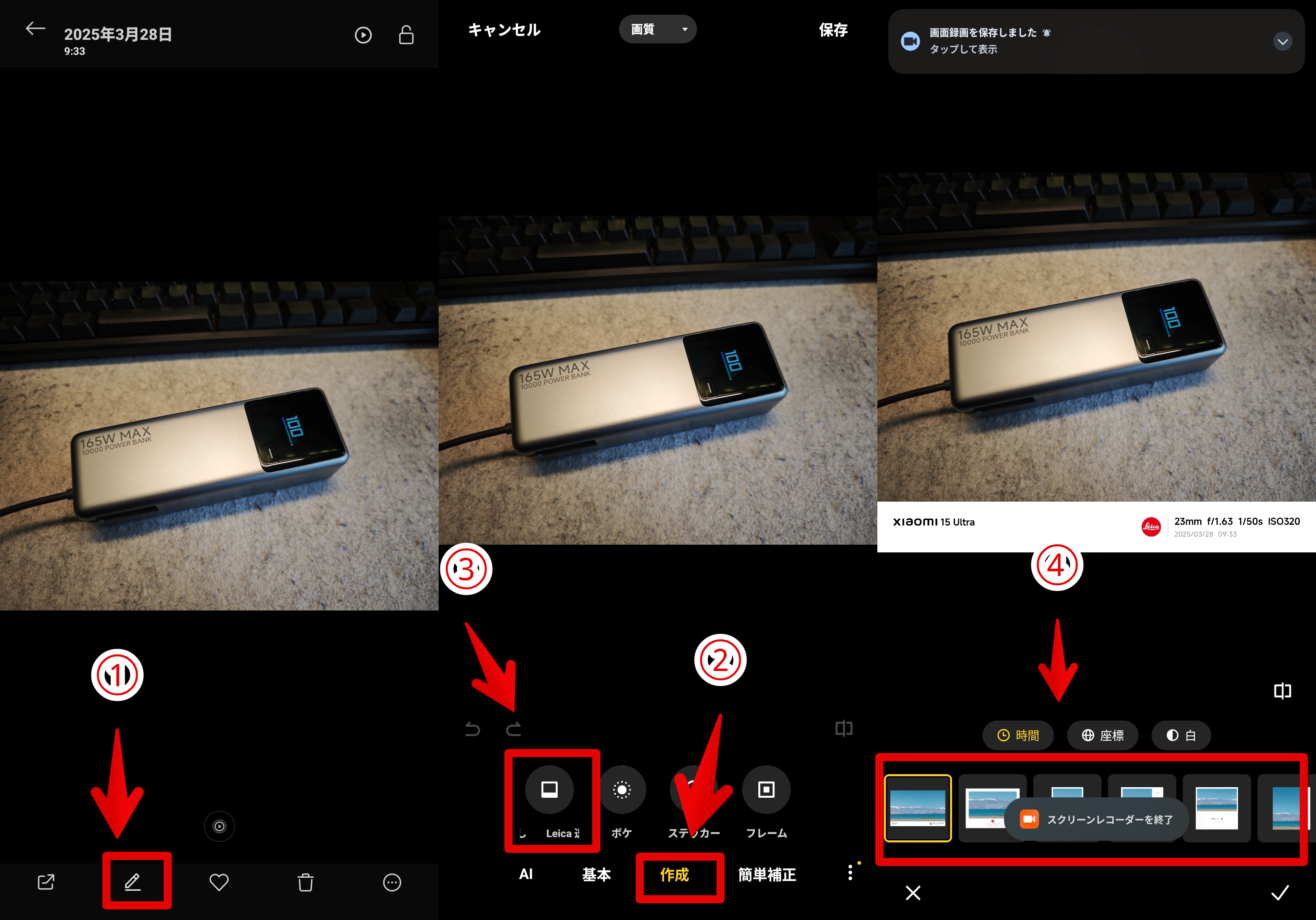
デフォルトの透かし表示をオンにすることで、撮影した時点ですぐに透かしを追加してくれます。いちいち編集アプリから追加する手間が省けます。
「この写真は透かしオフにしたい!」って時は撮影する時一時的にオフにするか、ギャラリーから透かしを除去できます。
本記事は透かし(ウォーターマーク)機能が搭載されているXiaomiスマホでの話です。僕が持っている「Xiaomi 15 Ultra」には搭載していて、「Xiaomi POCO Pad」タブレットにはなかったです。ライカがカメラ監修しているかどうかなのかなと思います。
Xiaomiスマホで透かし表示を最初からオンにする方法
カメラアプリの起動
Xiaomi純正のカメラアプリを起動します。

設定を開く
上部にある縦バージョンの不等号(正式名称知らないです。「﹀」記号)をタップします。
「透かし」か「設定」をタップします。

「透かし」からクイック設定
「透かし」をタップした場合は、その場で簡易的にオンオフできます。

「設定」から詳細設定
「設定」をタップした場合は、より詳細に設定できます。
最初は設定からしっかり調整してから次回以降は「透かし」からクイック設定すればいいのかなと思います。
カメラ設定の「写真」→「透かし」をタップします。
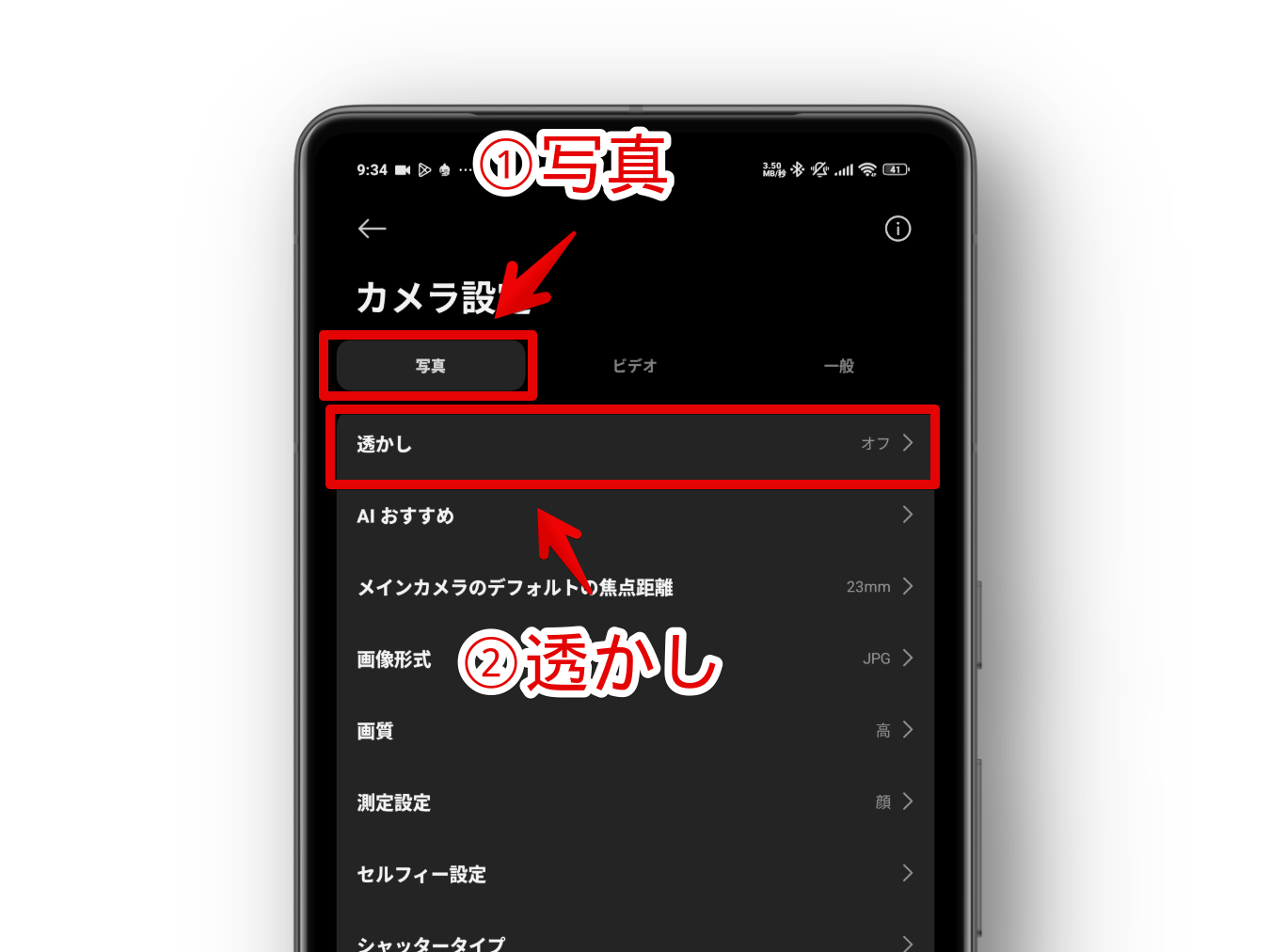
「透かしスイッチを表示」をオンにします。
「Leica」、「Leica限定版透かし」、「標準」の3タイプから好きな種類を選択します。
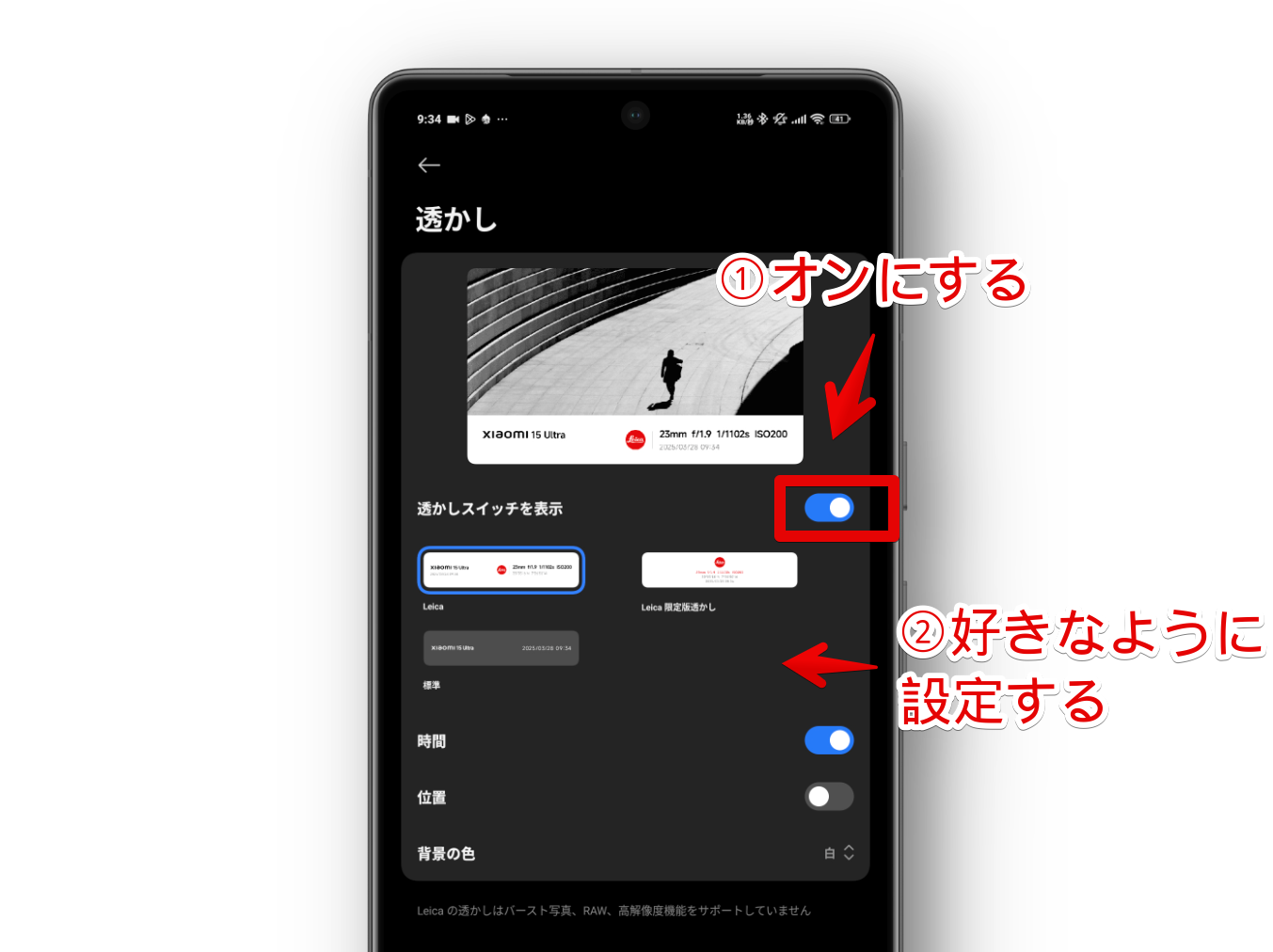
時間、位置、背景の位置も調整できます。
僕は撮影日時も表示してほしいので「時間」をオンにしています。
透かしが最初から入るか確認する
カメラ画面に戻って実際に撮影します。
撮影するときに「﹀」記号→「透かし」がオン(黄色い状態)になっていたらOKです。
オンの時に撮影した写真はすべてに自動的に透かしが挿入されます。写真一覧を見たら一目瞭然でした。僕の場合白い帯の透かしがサムネイルからでも分かります。

ちゃんと入っています。
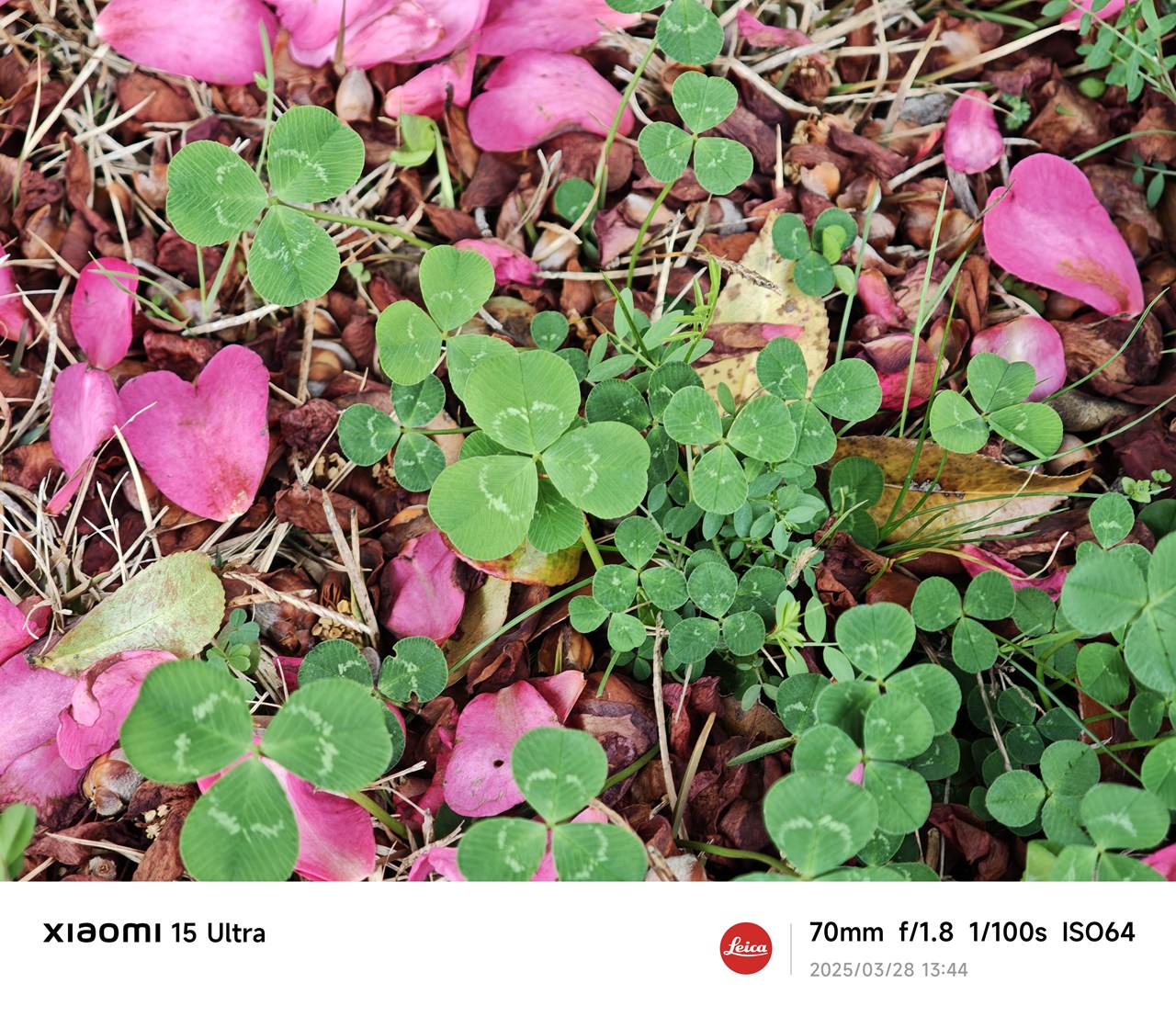
一時的に透かしをオフにしたい場合
撮影前
上部にある縦バージョンの不等号(﹀)→「透かし」をタップします。Leicaの透かしをオンにしていた場合は「Leica」といった感じで文字が変わっています。

「オフ」をタップします。

透かし表示機能がオフになるのでこの時に撮影します。
再び透かし追加したくなったら逆の手順で「オン」にします。
撮影後
すでに写真撮影しちゃった!っていう場合は、以下記事を参考にしてみてください。
感想
以上、「Xiaomi 15 Ultra」などのXiaomiスマホで撮影した写真に最初からライカの透かしを入れる設定方法でした。
皆さんはどの透かしが好みですか?そもそも透かし機能使ってない感じですかね?僕は下帯の透かしをオンにしています。なんか一気に写真感がでて好きです。


余談ですが、「ExifFrame」というウェブサービスを使うことで似たような撮影情報を追加できます。
本記事で利用したアイコン画像:モノクロ パロディ 移動 社会-メディア – ソーシャルメディアとロゴ アイコン





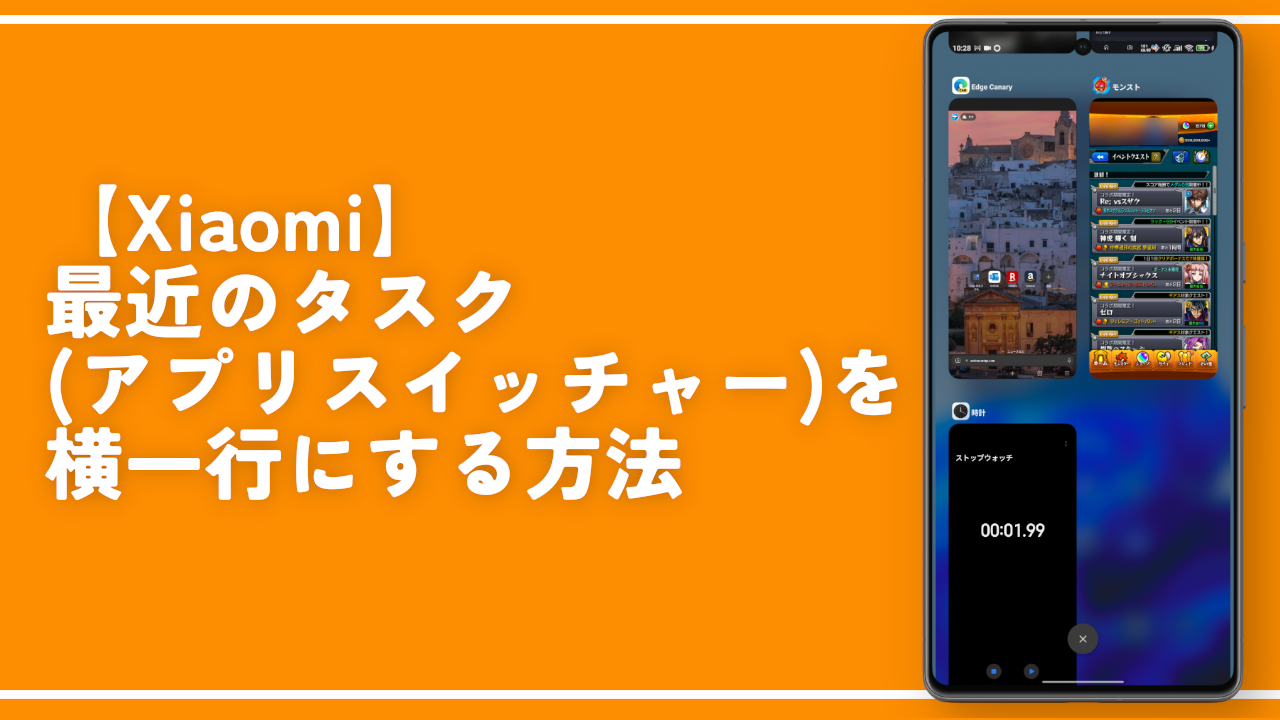



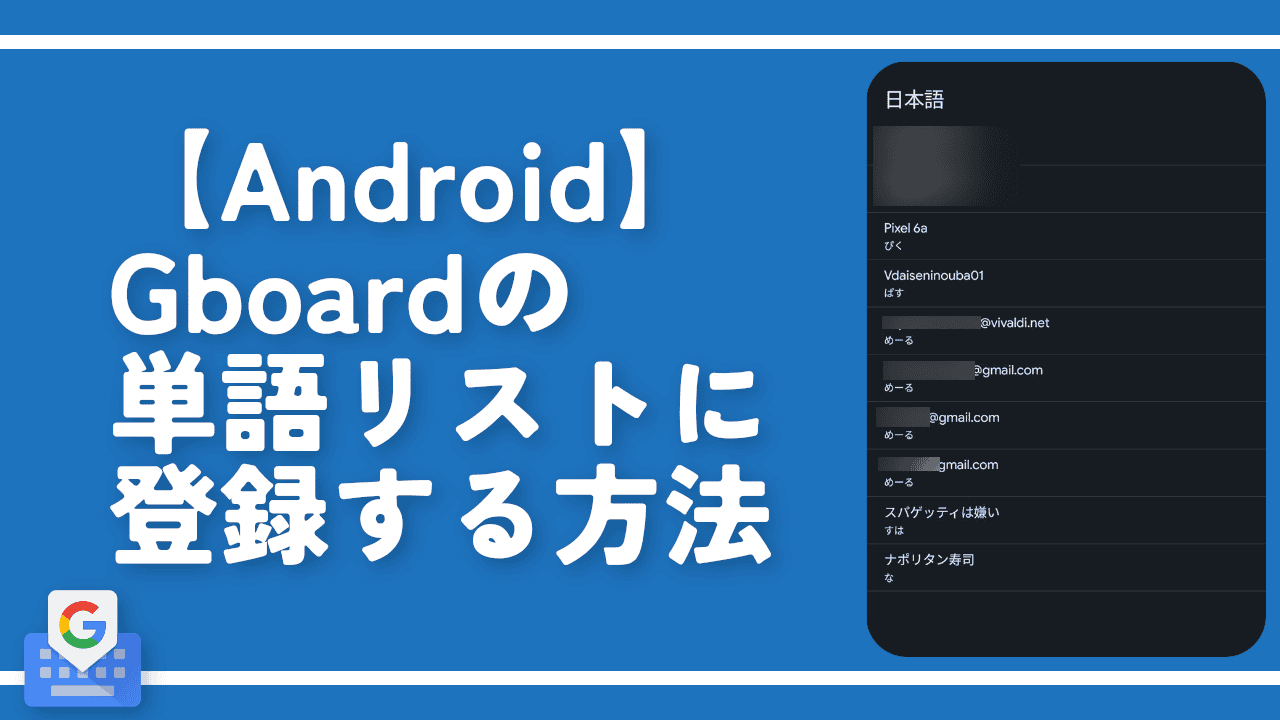
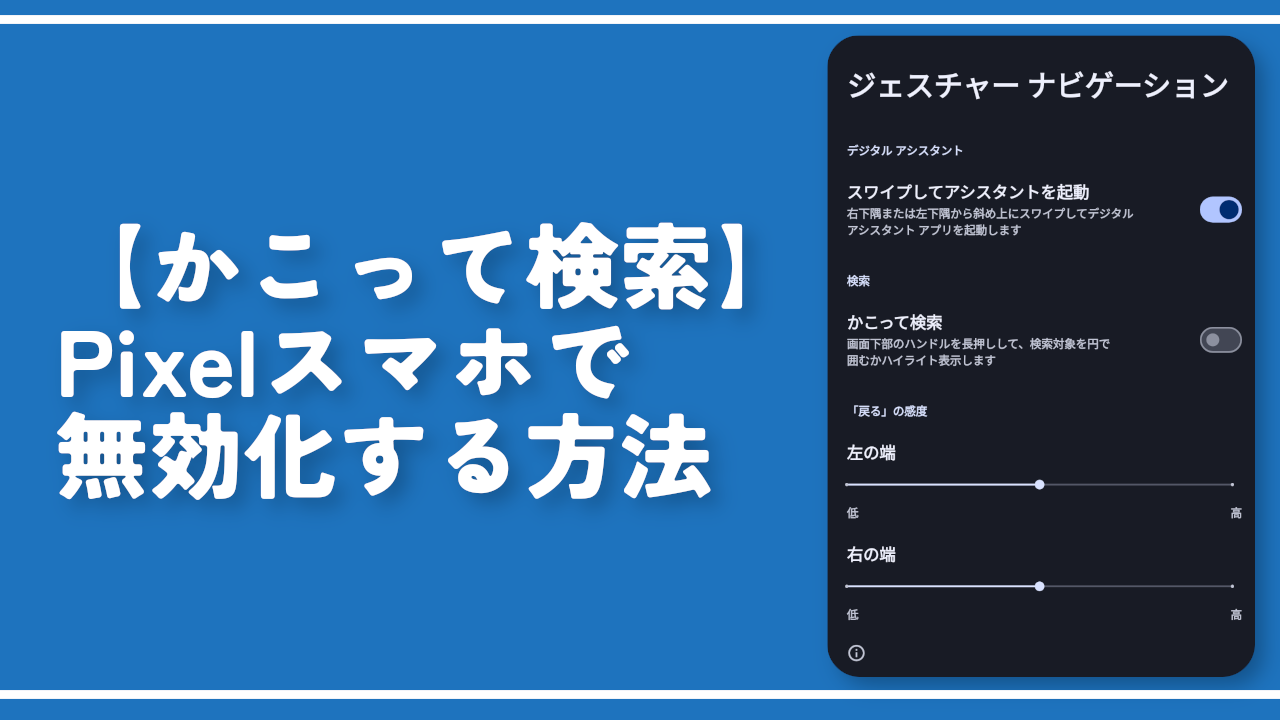
 【2025年】僕が買ったAmazon商品を貼る!今年も買うぞ!
【2025年】僕が買ったAmazon商品を貼る!今年も買うぞ! 【Amazon】配送料(送料)の文字を大きく目立たせるCSS
【Amazon】配送料(送料)の文字を大きく目立たせるCSS 【TVer】嫌いな特定の番組を非表示にするCSS。邪魔なのは消そうぜ!
【TVer】嫌いな特定の番組を非表示にするCSS。邪魔なのは消そうぜ! PixelからXiaomi 15 Ultraに移行して良かった点・悪かった点
PixelからXiaomi 15 Ultraに移行して良かった点・悪かった点 【DPP4】サードパーティー製でレンズデータを認識する方法
【DPP4】サードパーティー製でレンズデータを認識する方法 【Clean-Spam-Link-Tweet】「bnc.lt」リンクなどのスパム消す拡張機能
【Clean-Spam-Link-Tweet】「bnc.lt」リンクなどのスパム消す拡張機能 【プライムビデオ】関連タイトルを複数行表示にするCSS
【プライムビデオ】関連タイトルを複数行表示にするCSS 【Google検索】快適な検索結果を得るための8つの方法
【Google検索】快適な検索結果を得るための8つの方法 【YouTube Studio】視聴回数、高評価率、コメントを非表示にするCSS
【YouTube Studio】視聴回数、高評価率、コメントを非表示にするCSS 【Condler】Amazonの検索結果に便利な項目を追加する拡張機能
【Condler】Amazonの検索結果に便利な項目を追加する拡張機能 これまでの人生で恥ずかしかったこと・失敗したことを書いてストレス発散だ!
これまでの人生で恥ずかしかったこと・失敗したことを書いてストレス発散だ! 【2025年】当サイトが歩んだ日記の記録
【2025年】当サイトが歩んだ日記の記録